Można łączyć różne opcje deformacji typu punkt, aby osiągnąć różne wyniki.Przykłady omawianego tematu ilustrują tylko niektóre z tych opcji.
Aby uzyskać szczegóły dotyczące wzajemnego współdziałania tych opcji oraz modeli do deformacji, zob.
Deformacja — Opcje typu punkt
Deformacja typu punkt, która dotyczy niewielkiego obszaru może nie zostać wyświetlona, jeżeli wykorzystywane są domyślne ustawienia jakości obrazu.Aby zwiększyć jakość, należy kliknąć .Przemieścić suwak Rozdzielczość ULU/ULW widoków Cieniowany i Jakość robocza w prawo lub wybrać Optymalizuj długość krawędzi.
Aby zdeformować model przy użyciu punktu, należy:
- Kliknąć Deformacja
 na pasku narzędzi Operacje lub kliknąć .
na pasku narzędzi Operacje lub kliknąć .
- W menedżerze właściwości PropertyManager w części Typ deformacji wybrać Punkt.
- W części Punkt deformacji wybrać jeden z poniższych elementów w obszarze graficznym jako Punkt deformacji
 :
:
- Punkt na ścianie lub płaszczyźnie
- Punkt na krawędzi
- Wierzchołek
- Punkt w przestrzeni
Przykłady wyborów Punktu deformacji:
| Punkt na ścianie lub płaszczyźnie |
|---|
| Początkowa część Punkt na ścianie to prosta metoda szybkiego wprowadzania zmian w skomplikowanych modelach.
Punkt na ścianie jest metodą użyteczną przy wykonywaniu wielu powtórzeń projektowych i dodawania skomplikowanych zmian operacji w modelach.

|
| Wybrać punkt na ścianie lub płaszczyźnie. Kierunek rozciągania jest normalny do ściany. 
|
| Rezultat deformacji typu punkt na ścianie Zwróćmy uwagę na stopień zmian, które można wprowadzić przy pomocy operacji deformacji typu punkt.

|
| Punkt na krawędzi |
|---|
| Początkowa część Użycie punktu na krawędzi pozwala na bardziej przewidywalny ruch i lokalizację deformacji.

|
| Wybrać punkt na krawędzi. Kierunek rozciągania jest obliczany jako uśredniona normalna z dwóch przylegających ścian. Jeżeli przemieścimy punkt wzdłuż krawędzi, środek deformacji przemieści się wraz z nim.

|
| Rezultat deformacji typu punkt na krawędzi Deformacja typu punkt na krawędzi pozwala dokonywać skomplikowanych i szybkich zmian projektowych w modelu dowolnego typu.

|
| Punkt w wierzchołku |
|---|
| Początkowa część Użycie punktu w wierzchołku jest przewidywalnym sposobem lokalizacji deformacji gdy normalna do przylegających ścian jest pożądanym kierunkiem rozciągania.

|
| Wybrać wierzchołek. W tym przykładzie użyjemy wierzchołka żebra. Kierunek rozciągania jest uśrednioną normalną z przylegających ścian.

|
| Rezultat deformacji typu punkt w wierzchołku 
|
| Punkt w przestrzeni |
|---|
Wybrać punkt w przestrzeni jako Punkt deformacji i wybrać jedną z poniższych opcji jako Kierunek deformacji: i wybrać jedną z poniższych opcji jako Kierunek deformacji:
- krawędź
- linia szkicu
- dwa punkty lub wierzchołki
- płaszczyzna
- ściana planarna
(Punkt w przestrzeni i linia szkicu dla kierunku na ilustracji)

|
| Podgląd deformacji przy użyciu punktu w przestrzeni Kierunek w tym przypadku jest determinowany przez linię szkicu.
Jeżeli wybrany punkt leży na płaszczyźnie, to kierunek rozciągania jest normalny do tej płaszczyzny.

|
| Rezultat deformacji przy użyciu punktu w przestrzeni 
|
- Gdy użyjemy punktu w przestrzeni jako Punkt deformacji
 , należy wybrać krawędź liniową, dwa punkty lub wierzchołki, ścianę planarną lub płaszczyznę jako Kierunek deformacji.
, należy wybrać krawędź liniową, dwa punkty lub wierzchołki, ścianę planarną lub płaszczyznę jako Kierunek deformacji.
W przypadku punktu leżącego na ścianie, krawędzi lub w wierzchołku, wybranie
Kierunku deformacji jest konieczne tylko aby użyć kierunku innego niż domyślny.Jeśli to konieczne, należy kliknąć przycisk
Odwróć kierunek deformacji 
.
- Ustawić wartość w polu Odległość deformacji
 .
.
- W części Obszar deformacji:
- Ustawić wartość w polu Promień deformacji
 .Wartość tego promienia określa wpływ sferyczny wokół wybranego punktu.
.Wartość tego promienia określa wpływ sferyczny wokół wybranego punktu.
Deformacja typu punkt ukazująca wpływ wartości Promienia deformacji na kształt.
na kształt.
Teoretyczna kula (czerwona strzałka) reprezentuje wartość Promienia deformacji .
.

- Opcję Obszar deformacji należy wybrać, aby ograniczyć deformację do obszaru obejmowanego przez obwód wybranej ściany.
Po wybraniu punktu na ścianie i obszaru deformacji deformacja zostaje domyślnie ograniczona do obszaru obejmowanego przez obwód wybranej ściany.Kiedy zostanie wybrany punkt na krawędzi, wierzchołek lub punkt w przestrzeni, opcja Obszar deformacji nie ma bezpośredniego wpływu na deformację.
W przypadku wybrania opcji Obszar deformacji, można również wybrać opcję Nieruchome krzywe/krawędzie/ściany oraz dowolne Dodatkowe ściany do deformacji
oraz dowolne Dodatkowe ściany do deformacji .
.
Przykład wpływu opcji Obszar deformacji na deformację:
| Początkowa część 
|
| Opcja Obszar deformacji nie zaznaczona 
|
| Rezultat przy nie zaznaczonej opcji Obszar deformacji W przypadku użycia punktu na ścianie, zaznaczenie lub usunięcie zaznaczenia w polu wyboru Obszar deformacji ma wpływ na deformację.

|
| Deformacja z wykorzystaniem tego samego punktu, przy wybraniu opcji Obszar deformacji 
|
| Jeżeli wybierzemy krawędź lub wierzchołek, usunięcie zaznaczenia lub zaznaczenie opcji Obszar deformacji nie ma wpływu na deformację. Ten podgląd (wybrana krzywa) jest taki sam zarówno w przypadku zaznaczenia, jak i usunięcia zaznaczenia opcji Obszar deformacji.

|
-
Wybrać opcję Obiekty do deformacji
 .
.
Opcja ta jest użyteczna przy dokonywaniu zmian w częściach wieloobiektowych. Na przykład opcji Obiekty do deformacji
 należy użyć, gdy konieczne jest zachowanie symetrii pomiędzy wszystkimi deformowanymi obiektami za pomocą zestawu wartości Odległość deformacji
należy użyć, gdy konieczne jest zachowanie symetrii pomiędzy wszystkimi deformowanymi obiektami za pomocą zestawu wartości Odległość deformacji
 oraz Promień deformacji
oraz Promień deformacji
 , jak to ilustruje poniższy przykład.
, jak to ilustruje poniższy przykład.
 |
| Początkowa część wieloobiektowa |
 |
| Wybrany pojedynczy obiekt |
 |
| Rezultat deformacji pojedynczego obiektu |
 |
| Wybrane wszystkie cztery obiekty |
 |
| Rezultat deformacji obiektu wielokrotnego |
- W części Opcje kształtu należy:
- Wybrać poziom sztywności.Określa to sztywność kształtu deformacji, w przypadku ograniczenia do ściany (opcja Obszar deformacji wybrana) lub swobodnej (opcja Obszar deformacji nie zaznaczona).Poziom sztywności do zastosowania zależy od kształtu, który chcemy utworzyć.
Wszystkie przykłady sztywności wykorzystują Odległość deformacji
 równą 10, Promień deformacji równą 10, Promień deformacji
 równy 50 oraz ten sam punkt na ścianie. równy 50 oraz ten sam punkt na ścianie. |
| Opcja Obszar deformacji wybrana |
Opcja Obszar deformacji nie zaznaczona |

|

|
Sztywność - minimalna

|

|

|
Sztywność - średnia

|

|

|
Sztywność - maksymalna

|
-
Kiedy wyczyszczone jest pole wyboru opcja Obszar deformacji, można wybrać oś deformacji
 , aby dalej kontrolować kształt deformacji.Oś deformacji
, aby dalej kontrolować kształt deformacji.Oś deformacji
 jest zdefiniowana przez wybranie krawędzi liniowej, dwóch punktów lub wierzchołków, linii szkicu, ściany planarnej lub płaszczyzny.Rezultatem jest deformacja podobna do zgięcia, równoległa do wybranej osi.
jest zdefiniowana przez wybranie krawędzi liniowej, dwóch punktów lub wierzchołków, linii szkicu, ściany planarnej lub płaszczyzny.Rezultatem jest deformacja podobna do zgięcia, równoległa do wybranej osi.
| Początkowa część 
|
| Początkowa część Deformacja typu punkt przy dwóch wierzchołkach (czerwone strzałki) wybranych jako Oś deformacji . .

|
| Rezultat przy użyciu dwóch wierzchołków celem utworzenia linii osi 
|
Deformacja typu punkt przy użyciu osi linii zdefiniowanej przez dwa różne wierzchołki (czerwone strzałki) jako Oś deformacji . .
|
| Rezultat przy użyciu nowej linii osi. 
|
Deformacja typu punkt przy użyciu płaszczyzny (czerwona strzałka) jako Oś deformacji . Oś zgięcia jest prostopadła do płaszczyzny i wyśrodkowana względem środka ciężkości obiektów. . Oś zgięcia jest prostopadła do płaszczyzny i wyśrodkowana względem środka ciężkości obiektów.
|
| Rezultat przy użyciu płaszczyzny jako linii osi. 
|
- Gdy opcja Obszar deformacji jest wybrana, należy usunąć zaznaczenie opcji Zachowaj granicę, aby osiągnąć:
| Początkowa część Użyto deformacji typu punkt w przestrzeni.
Ściana deformacji (czerwona strzałka) jest taka sama we wszystkich przykładach.

|
|
Zachowaj granicę wyczyszczone Tylko dodatkowe ściany wybrane
Górna ściana jest wybrana jako Dodatkowe ściany do deformacji

|
| Wynik: Tylko górna ściana jest deformowana, natomiast boki są zasadniczo wyciągane, aby połączyć się z górną ścianą.
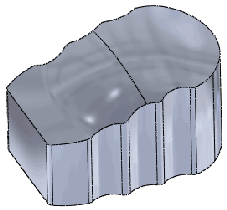
|
| Opcja Zachowaj granicę wybrana 
|
| Wynik: Wpływ tylko na górną ścianę. Wszystkie pozostałe ściany pozostają nie zmienione.

|
-
Aby sterować jakością powierzchni, należy przemieścić suwak Dokładność kształtu
 .Zwiększenie jakości zwiększa również powodzenie operacji deformacji.Na przykład jeżeli zobaczymy komunikat o błędzie Nie udało się zastąpić geometrii, należy przenieść suwak w prawo.Suwak należy przemieszczać tylko zgodnie z potrzebami, ponieważ zwiększenie dokładności powierzchni zmniejsza wydajność systemu.
.Zwiększenie jakości zwiększa również powodzenie operacji deformacji.Na przykład jeżeli zobaczymy komunikat o błędzie Nie udało się zastąpić geometrii, należy przenieść suwak w prawo.Suwak należy przemieszczać tylko zgodnie z potrzebami, ponieważ zwiększenie dokładności powierzchni zmniejsza wydajność systemu.
- Kliknąć
 .
.